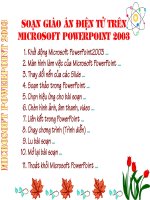HƯỚNG dẫn KHAI THÁC AIP điện tử
Bạn đang xem bản rút gọn của tài liệu. Xem và tải ngay bản đầy đủ của tài liệu tại đây (1.6 MB, 92 trang )
PHẦN IV.1: HƯỚNG DẪN KHAI THÁC
AIP ĐIỆN TỬ
MỤC LỤC
PHẦN I - GIỚI THIỆU CHUNG VỀ PHẦN MỀM GROUPVERVE 7
1 Giới thiệu chung về Phần mềm GroupVerve AIS 7
1.1 Giới thiệu 7
1.2 Mô hình phần mềm GroupVerve 7
1.2.1 Roles - Vai trò 7
1.2.2 Document Repository - Kho tài liệu 8
1.2.3 Workflow - Quy trình làm việc 9
1.2.4 States– Các trạng thái 10
1.2.5 Work Packages - Gói công việc 11
1.3 Truy cập GroupVerve AIS 11
1.3.1 Các yêu cầu về Trình duyệt 11
1.3.2 Truy cập GroupVerve AIS 12
1.3.3 Kết nối với GroupVerve AIS bằng một WebDAV Client 12
2 Giao diện GroupVerve AIS 14
2.1 Menu bên trái 14
2.1.1 Role – Vai trò 14
2.1.1.1 Giới thiệu 14
2.1.1.2 Thay đổi vai trò 14
2.1.2 Search -Tìm kiếm 15
2.1.2.1 Giới thiệu 15
2.1.2.2 Tìm kiếm 15
2.1.3 Commands - Các lệnh 16
2.1.4 Attributes - Thuộc tính 17
2.2 Giao diện đường dẫn chính 17
2.2.1 Đường dẫn 17
2.2.2 Khoảng dẫn 17
3 Khởi tạo eAIP 19
4 Quy trình cơ bản để tạo eAIP 21
4.1 Creating an eAIP amendment - Khởi tạo một Tập tu chỉnh eAIP 21
IV.1-AIP điện tử
Mục lục
© VNAIC
V2/15.04.2012
IV.1-2
4.2 Working on your eAIP Amendment - Làm việc với Tập tu chỉnh eAIP 21
4.2.1 Work Packages - Các gói công việc 21
4.2.1.1 Giới thiệu 21
4.2.1.2 Tạo một gói công việc mới 22
4.2.1.3 Thêm đính kèm vào gói công việc 23
4.2.1.4 Thêm miêu tả về gói công việc 23
4.2.1.5 Xóa một gói công việc 24
4.2.1.6 Chỉnh sửa một gói công việc và tạo một bản nháp 24
4.2.1.7 Kiểm tra một gói công việc 24
4.2.1.8 Hoãn lại một gói công việc 25
4.2.2 Sandboxes 26
4.2.2.1 Giới thiệu 26
4.2.2.2 Tạo một Sandbox 26
4.2.2.3 Thêm tập tin vào một Sandbox 26
4.2.2.4 Chỉnh sửa tập tin trong một Sandbox 27
4.2.2.4.1 Chỉnh sửa tập tin sử dụng WebDAV-capable Editor 27
4.2.2.4.2 Downloading và Uploading tập tin cho việc chỉnh sửa
tạm thời 28
4.2.2.5 Cập nhật tập tin trong Sandbox của bạn 28
4.2.2.6 Xóa tập tin khỏi Sandbox của bạn 29
4.2.2.7 Xác nhận những thay đổi và thêm tập tin mới được tạo vào gói
công việc 29
4.2.2.8 Đóng Sandbox của bạn 29
4.2.2.9 Trạng thái các tập tin trong Sandbox 30
4.2.3 Importing AIXM Data - Nhập dữ liệu AIXM 31
4.2.3.1 Giới thiệu 31
4.2.3.2 Tạo nội dung tham khảo đối với dữ liệu AIXM bằng tay 31
4.2.3.3 Mẫu dữ liệu 32
4.2.3.4 Các mục trong eAIP được khởi tạo tự động 32
4.2.4 Biên soạn đồng thời và giải pháp cho các xung đột 33
4.3 Đóng Tập tu chỉnh eAIP 35
4.4 Kiểm tra Tập tu chỉnh eAIP 35
4.5 Tạo một Tập bổ sung eAIP mới 35
4.6 Tạo một Thông tri hàng không mới (AIC) 36
5 Tập tin tức hàng không trọn gói - eAIS Package 38
5.1 Giới thiệu 38
5.2 Đối chiếu Tập tin tức hàng không trọn gói 38
5.3 Xuất bản gói eAIS 38
6 Các tập tu chỉnh eAIP đồng thời 40
6.1 Giới thiệu 40
6.1.1 Vấn đề 40
6.1.2 Giải pháp GroupVerve AIS 41
6.2 Tạo một Tập tu chỉnh song song 41
6.3 Hợp nhất các tập tu chỉnh 41
IV.1-AIP điện tử
Mục lục
© VNAIC
V2/15.04.2012
IV.1-3
PHẦN II - CÁC KỸ NĂNG BIÊN SOẠN 42
AIP ĐIỆN TỬ 42
1 Cấu trúc eAIP 42
1.1 Prologue - Phần mở đầu và e:eAIP Root Element - Thành phần gốc
e:eAIP 43
1.1.1 <?eAIP-locale> Processing Instruction - Hướng dẫn xử lý <?eAIP-
locale> 43
1.1.2 e:eAIP Root Element - Thành phần gốc e:eAIP 43
1.1.2.1 Phụ ước 15 của ICAO - AIP 3 phần 43
1.1.2.2 Các thuộc tính quan trọng 43
1.2 Các phần của AIP: e:GEN, e:ENR và e:AD 44
1.2.1 Mẫu nội dung các phần của eAIP 44
1.2.2 Thành phần e:Title 45
1.3 Các chương trong AIP 45
1.3.1 Các chương tổng quát 45
1.3.2 e:AD-2 và e:AD-3 45
1.4 e:Aerodrome và e:Heliport 45
1.5 Các mục trong AIP 46
1.5.1 Các mục chung 46
1.5.2 Các mục đặc biệt 46
2 e:Sub-section và Đánh số thứ tự 47
2.1 Thành phần e:Sub-section 47
2.2 Thành phần e:Title 47
2.3 Đánh số các mục 47
2.3.1 Đánh số tự động 48
2.3.2 Đánh số bằng tay 48
3 Thành phần Block 50
3.1 Thành phần x:div 50
3.1.1 Chú ý khi sử dụng 50
3.1.2 Đánh số đoạn văn 50
3.1.3 Mẫu nội dung 50
3.2 Thành phần x:p 51
3.3 Thành phần x:ol, x:ul và x:li 51
3.3.1 Đánh số thứ tự cho danh sách 51
IV.1-AIP điện tử
Mục lục
© VNAIC
V2/15.04.2012
IV.1-4
3.3.2 Danh sách theo thứ tự không bắt đầu từ “1” 52
3.4 Thành phần e:Address và e:Address-part 52
4 Các khối được tạo tự động 54
4.1 Thành phần e: Generated 54
4.2 Thành phần e:NIL 54
5 Thành phần In-line 55
5.1 Thành phần x:em, x:strong, x:span, e:Date-time 55
5.2 Thành phần e:Abbreviation và e:Location 55
5.2.1 Abbreviations 55
5.2.2 Locations 56
5.3 Thành phần x:a - Liên kết 56
5.3.1 Internal Links – Liên kết bên trong 56
5.3.2 External Links – Liên kết bên ngoài 57
5.4 Thành phần x:br - Ngắt dòng 57
6 Các bảng chung 58
6.1 Thành phần x:table, x:caption, x:thead, x:tbody, x:tfoot - Cấu trúc
bảng 58
6.2 Thành phần x:tr, x:td, x:th - Dòng và ô 58
6.3 Thành phần x:col và x:colgroup - Cột trong bảng 58
6.4 Ví dụ về bảng 59
7 Các bảng đặc biệt trong AIP 61
7.1 GEN 0.2: Amendments 61
7.2 GEN 0.3: Supplements 62
7.3 GEN 2.2: Abbreviations 63
7.4 GEN 2.4: Location Indicators 64
7.5 ENR 3.x: Các bảng đường bay 65
7.5.1 Cấu trúc bảng đường bay – Các thuộc tính chung của đường bay 65
7.5.2 Cấu trúc bảng đường bay – Hướng dẫn sử dụng và ghi chú 65
7.5.3 Cấu trúc bảng đường bay – Điểm trọng yếu và chặng đường bay 66
7.5.3.1 Các điểm trọng yếu – Significant Points 66
7.5.3.2 Các chặng đường bay - Route Segments 67
7.6 ENR 4.1: Bảng các phù trợ dẫn đường - Navaids Table 69
7.7 ENR 4.4: Bảng các điểm xác định - Designated Points 70
IV.1-AIP điện tử
Mục lục
© VNAIC
V2/15.04.2012
IV.1-5
8 Cấu trúc eSUP 72
9 Cấu trúc eAIC 73
10 eAIP song ngữ 74
10.1 Đoạn song ngữ 74
10.2 Tiêu đề song ngữ 74
PHẦN III – GIỚI THIỆU VỀ TÀI LIỆU XML 76
1 XML là gì? 76
1.1 eXtensible Markup Language - Ngôn ngữ đánh dấu có thể mở rộng 76
1.2 XML Document Structure - Cấu trúc của tài liệu XML 76
1.3 Lợi ích của phương pháp XML 76
1 Kiến thức cơ bản về Tài liệu XML 77
1.1 Giới thiệu 77
1.2 Prologue - Phần mở đầu của một tài liệu XML 77
1.3 XML Nodes - Các điểm nút XML 78
1.3.1 Elements - Các thành phần 78
1.3.2 Comments– Các chú thích 79
1.3.3 Processing instructions - Hướng dẫn xử lý 79
1.4 Attribute - Các thuộc tính XML 79
2 Document Validation - Phê chuẩn tài liệu 81
2.1 Well-formed Documents – Tài liệu đúng cú pháp 81
2.2 Valid Documents – Tài liệu có giá trị 82
Tài liệu hỗ trợ 84
2.3 Tiêu chuẩn eAIP của Eurocontrol 84
2.3.1 Chương chính của Tiêu chuẩn 84
2.3.2 Phê chẩn eAIP 84
2.3.2.1 Tuân thủ cơ bản 85
2.3.2.2 Hiệu lực tu chỉnh 85
2.3.2.3 Ghi chú 85
2.3.2.4 DTD 85
IV.1-AIP điện tử
Mục lục
© VNAIC
V2/15.04.2012
IV.1-6
2.3.2.5 Các quy tắc bổ sung 86
2.4 Tài liệu hướng dẫn người sử dụng eAIP của Eurocontrol 86
2.4.1 Mục lục 86
2.4.2 In ấn eAIP 87
2.5 Tài liệu hướng dẫn người biên tập eAIP của Eurocontrol 87
2.5.1 Mục lục 87
2.5.2 Tài liệu về eAIP DTD của Eurocontrol 88
2.5.2.1 Trang chú thích 88
2.5.2.2 Trang thành phần 89
IV.1-AIP điện tử
PHẦN I - GIỚI THIỆU CHUNG VỀ PHẦN MỀM GROUPVERVE
© VNAIC
V2/15.04.2012
IV.1-7
PHẦN I - GIỚI THIỆU CHUNG VỀ PHẦN MỀM
GROUPVERVE
1 Giới thiệu chung về Phần mềm GroupVerve AIS
1.1 Giới thiệu
Phần mềm GroupVerve AIS là công cụ dựa trên web giúp cho bạn tạo, chỉnh sửa và
phát hành AIP điện tử và các tài liệu AIS khác dưới dạng XML. Với phần mềm này,
bạn có thể:
• Làm việc đồng thời trên nhiều ấn phẩm eAIP
• Di chuyển gói công việc từ ấn phẩm eAIP này đến các ấn phẩm eAIP khác
• Cùng cộng tác để chỉnh sửa tài liệu eAIP
• Phê chuẩn eAIP của bạn theo eAIP DTD và các quy định khác
• Tự động khởi tạo các Tập tu chỉnh eAIP
• Xuất bản các Tập tu chỉnh eAIP dạng HTML và PDF chỉ bằng một động tác.
1.2 Mô hình phần mềm GroupVerve
Phần mềm GroupVerve AIS được thiết kế theo quy trình xuất bản AIS thực tế. Do đó,
rất nhiều thành phần của phần mềm này được ví như những khái niệm bạn gặp trong
một văn phòng AIS “truyền thống”.
1.2.1 Roles - Vai trò
Người dùng phần mềm GroupVerve AIS có thể đóng một/một số vai trò như khi làm
việc với AIP truyền thống. Trong quy trình tu chỉnh eAIP, người dùng có thể đóng
nhiều vai trò khác nhau để thực hiện những nhiệm vụ cụ thể, vì một số nhiệm vụ chỉ
dành cho một số vai trò:
Editors Người biên tập
có thể biên tập tất cả hoặc 1 phần, một số file
trong eAIP
Coordinators
Người điều
phối
quản lý quá trình tạo, phối hợp tất cả các hoạt
động cần thiết để chuẩn bị và phát hành eAIP
Quality
Controllers
Người quản lý
chất lượng
kiểm tra và phê chuẩn tài liệu eAIP nháp, là
người ra quyết định cuối cùng xem eAIP có
được xuất bản hay không
Administrator Người quản trị
là người quản trị hệ thống, thực hiện việc quản
lý người sử dụng, phân quyền, các công việc cụ
thể theo quyền của người sử dụng, quản lý quy
trình làm việc tiêu chuẩn trong hệ thống
GroupVerve
IV.1-AIP điện tử
Giới thiệu chung về Phần mềm GroupVerve AIS
© VNAIC
V2/15.04.2012
IV.1-8
Tất cả người sử dụng phần mềm GroupVerve AIS phải thuộc về một nhóm người sử
dụng cụ thể. Một người sử dụng có thể thực hiện nhiều vai trò khác nhau, hoặc một vai
trò có thể được thực hiện bởi nhiều người sử dụng. Điều này mang lại sự linh hoạt
trong quá trình sắp xếp nhân sự.
1.2.2 Document Repository - Kho tài liệu
GroupVerve AIS làm việc với một kho tài liệu – một cơ sở dữ liệu bao gồm các Tập
tin tức hàng không trọn gói điện tử (bao gồm eAIP, SUP và AIC) do một văn phòng
AIS (Cơ sở cung cấp dịch vụ thông báo tin tức hàng không) xuất bản, sử dụng phần
mềm GroupVerve AIS. Nó cũng bao gồm tất cả các tập tu chỉnh trước đó, các phiên
bản của tài liệu eAIP riêng và bất kỳ tài liệu không nằm trong eAIP được thêm vào.
Ghi chú đối với người sử dụng CVS/Subversion
Một số người sử dụng đã quen làm việc với hệ thống phiên bản hiện tại, ví dụ như
CVS hoặc Subversion. Nếu bạn rơi vào trường hợp này, phần này có thể khiến bạn
quan tâm.
CVS tương đương với khái niệm của phiên bản GroupVerve AIS là một nhánh. Đừng
nhầm lẫn phiên bản của GroupVerve AIS với bản chỉnh sửa củ
a CVS. Các bản chỉnh
sửa cũng được thể hiện trong khái niệm của GroupVerve AIS (xem phần Gói công
việc - Work packages).
IV.1-AIP điện tử
Giới thiệu chung về Phần mềm GroupVerve AIS
© VNAIC
V2/15.04.2012
IV.1-9
CVS có đặc trưng riêng đối với các nhánh và đuôi. Các đuôi chỉ là các tên được đặt
cho một tập hợp các file, mỗi file trong một bản chỉnh sửa riêng. Các nhánh cũng
tương tự như các đuôi, với đặc trưng truyền thống là người sử dụng CVS có thể làm
việc đồng thời trên các nhánh khác nhau. GroupVerve AIS không có các đuôi, bởi vì
phiên bản của nó đã được tạo từ trước đó. Nơi bạn muốn một thi
ết lập một đuôi ở một
trạng thái cụ thể của một mô đun hoặc nhánh trong CVS thì trong GroupVerve AIS
bạn sẽ tạo một phiên bản khác hoặc một phiên bản phụ với tên đuôi này và làm việc
trên phiên bản phụ này.
1.2.3 Workflow - Quy trình làm việc
Quy trình làm việc của GroupVerve AIS tuân theo EUROCONTROL SDP. Tuy
nhiên, các bước cụ thể có thể được thay đổi để phù hợp với từng văn phòng AIS. Quy
trình làm việc mặc định đối với các phiên bản (tập tu chỉnh) như sau:
• Khởi tạo - creation: một phiên bản mới được khởi tạo dựa trên một phiên bản
cũ, và được đặt tên;
• Chỉnh sửa - Edition: các thay đổi được thực hiện đối với phiên bản eAIP mới;
• Kiểm tra lần đầu – Intermediate Review: sau khi chỉnh sửa;
• Phê chuẩn - Validation: eAIP được tự động phê chuẩn theo eAIP DTD và các
quy định khác (Schematron Additional Rules);
• Kiểm tra - Review: tất cả những thay đổi trong tập tu chỉnh được người kiểm
tra chất lượng kiểm tra lại;
• Xuất bản - Publication: Khi việc kiểm tra kết thúc, eAIP và/hoặc tập tu chỉnh
được tự động xuất bản theo dạng mong muốn (đáng chú ý là HTML và PDF).
IV.1-AIP điện tử
Giới thiệu chung về Phần mềm GroupVerve AIS
© VNAIC
V2/15.04.2012
IV.1-10
Quy trình làm việc mặc định của GroupVerve
1.2.4 States– Các trạng thái
• Có thể chỉnh sửa được - Editable
• Không còn thay đổi được nữa - Frozen
• Có hiệu lực - Valid
• Đã hoàn thành - Closed
• Đã được hợp nhất - Merged
• Đã được di chuyển - Moved
• Đã được xuất bản - Published
Ghi chú: Trạng thái của một tài liệu/tập tin/gói công việc trong đó người sử dụng hiện
đang truy cập vào được liệt kê trong Attributes Panel (xem Mục “Thanh các Thuộc
IV.1-AIP điện tử
Giới thiệu chung về Phần mềm GroupVerve AIS
© VNAIC
V2/15.04.2012
IV.1-11
tính - The Attributes Panel”).
1.2.5 Work Packages - Gói công việc
Gói công việc là một phần công việc trong một Tập tu chỉnh eAIP. Một phiên bản của
bất kỳ loại tài liệu nào (AIP, Tập tu chỉnh, Thông tri hàng không v.v…) có thể bao
gồm hàng loạt các gói công việc. Các gói công việc này được hợp nhất với nhau để
xuất bản phiên bản mới.
Một người điều phối chia công việc cần làm để xuất bản một Tu chỉnh eAIP vào một/
một số
gói công việc. Người biên tập có thể lựa chọn một gói công việc được giao và
bắt đầu tạo hoặc chỉnh sửa bất kỳ công việc nào trong gói công việc đó.
1.3 Truy cập GroupVerve AIS
1.3.1 Các yêu cầu về Trình duyệt
GroupVerve AIS hỗ trợ tất cả các trình duyệt web hiện đại (ví dụ Firefox 2 và 3, Opera
9, và Internet Explorer 6 hoặc 7).
Để biết được phiên bản của Trình duyệt mình đang sử dụng, bạn vào trang chủ/Menu
Help/About Mozilla FireFox.
IV.1-AIP điện tử
Giới thiệu chung về Phần mềm GroupVerve AIS
© VNAIC
V2/15.04.2012
IV.1-12
1.3.2 Truy cập GroupVerve AIS
1. Mở trình duyệt web của bạn.
2. Truy cập vào server đang hoạt động GroupVerve AIS bằng địa chỉ (http:
//<GroupVerve host>). Màn hình truy cập sẽ hiện ra.
3. Nhập tên người sử dụng vào mục “Username”
4. Nhập mật khẩu của bạn vào mục “Password”
Ghi chú: Tên người sử dụng và mật khẩu phân biệt chữ hoa – chữ thường.
5. Nhấn Login.
Trình duyệt sẽ hiển thị cửa sổ
GroupVerve AIS - “Home” directory.
1.3.3 Kết nối với GroupVerve AIS bằng một WebDAV Client
Web-based Distributed Authoring and Versioning, hoặc WebDAV (tạm dịch hệ thống
quản lý chứng thực và phiên bản dựa trên môi trường Web), là một tập hợp những mở
rộng của giao thức HTTP - một tập hợp các chuẩn cho phép những người dùng có thể
hợp tác sửa đổi và quản lý nhiều file trên những web server từ xa.
A WebDAV Client giúp bạn truy cập vào hệ thống tập tin GroupVerve AIS, cũng
giống như bạn truy cập vào hệ thống này thông qua một trình duyệt.
Để kết nối GroupVerve AIS với một WebDAV client (ví dụ WebDrive hoặc Windows
Network Place), sử dụng các tham số kết nối sau:
• URL: http://<GroupVerve Server>:<port>/GroupVerve/WebDAV
• User name: tên người sử dụng GroupVerve AIS thông thường của bạn
• Password: mật khẩu truy cập GroupVerve AIS thông thường của bạn
IV.1-AIP điện tử
Giới thiệu chung về Phần mềm GroupVerve AIS
© VNAIC
V2/15.04.2012
IV.1-13
IV.1-AIP điện tử
Giao diện GroupVerve AIS
© VNAIC
V2/15.04.2012
IV.1-14
2 Giao diện GroupVerve AIS
2.1 Menu bên trái
2.1.1 Role – Vai trò
2.1.1.1 Giới thiệu
Phần "Role" cho phép người sử dụng được phân quyền chuyển từ vai trò này sang vai
trò khác, cho phép họ truy cập vào các lệnh cụ thể với từng vai trò. Nó bao gồm:
• Một biểu tượng người sử dụng, theo sau bởi vai trò hiện tại của người sử dụng;
• Một hộp có danh mục các vai trò được cung cấp sẵn cho người sử dụng;
• Một nút để thay đổi vai trò.
2.1.1.2 Thay đổi vai trò
Người sử dụng có nhiều vai trò có thể chuyển đổi giữa các vai trò sử dụng Menu này.
Để thay đổi “Role”:
Vai trò của
người sử dụng
và danh sách
các vai trò mà
người đó có thể
đảm nhiệm
Các yêu cầu mà
ngươì đóng vai
trò hiện tại có thể
yêu cầu trên mục
ẩn chứa hiện tại
Các Thuộc tính
của danh mục
ẩn chứa hiện tại
Đường dẫn đến
mục ẩn chứa
Tên và biểu
tượng cuả mục
ẩnchứa
Các mục ẩn
chứa bên trong
mục hiện tại
Cửa sổ các
thuộc tính
soạn
tu chỉnh
Ngày hiệu lực
của tu chỉnh
hiện tại
Lịch AIRAC
IV.1-AIP điện tử
Giao diện GroupVerve AIS
© VNAIC
V2/15.04.2012
IV.1-15
- Lựa chọn một vai trò được liệt kê sẵn trong hộp;
- Nhấn “Change”
Trang này sẽ được thay đổi và vai trò mới của người sử dụng được hiển thị cạnh biểu
tượng người sử dụng. Tất cả các quyền truy cập với vai trò hiện tại được hiển thị trong
Menu Commands.
2.1.2 Search -Tìm kiếm
2.1.2.1 Giới thiệu
Phần "Search": cho phép người sử dụng tìm kiếm tài liệu hoặc thư mục dựa vào tên
hoặc một phần tên của nó. Nó bao gồm:
• Một trường chữ để nhập tên tài liệu cần tìm;
• Một nút để bắt đầu tìm kiếm.
2.1.2.2 Tìm kiếm
Người sử dụng có thể tìm kiếm các mục (một thư mục, một tài liệu, một phiên bản
hoặc một Gói công việc) sử dụng cả dạng chữ tự do và các cụm tìm kiếm thông
thường. Để tìm một mục trong kho thư mục:
1. Đặt con trỏ chuột vào trường tìm kiếm;
2. Nhập (một phần) tên c
ủa mục cần tìm kiếm;
3. Nhấn Enter hoặc nhấn Search.
Kết quả tìm thấy được hiển thị trong một cửa sổ khác
IV.1-AIP điện tử
Giao diện GroupVerve AIS
© VNAIC
V2/15.04.2012
IV.1-16
Bảng: Các ví dụ về tìm kiếm:
Search pattern Names matched Notes
runway New runway 09/27 Matches any word part of the name.
aero* Aerodrome, aeroport,
aeronautical
* is a wild card for any number of any
character
Te?t Test, text ? means any single character
Ghi chú: Việc tìm kiếm có phân biệt chữ in hoa/ in thường.
2.1.3 Commands - Các lệnh
Phần "Commands" hiển thị các hành động mà người sử dụng có thể thực hiện. Một
danh sách các lệnh sẵn có được dựa trên:
• Vai trò của người sử dụng hiện tại;
• Vị trí của người sử dụng hiện tại;
• Tình trạng của thư mục, tài liệu, phiên bản, tệp hoặc gói công việc hiện tại mà người
sử dụng đang dừng tại đó;
Ngoài ra, tùy thuộc vào vai trò và vị trí bạn đang đứng mà phần “Commands” sẽ khác
nhau.
IV.1-AIP điện tử
Giao diện GroupVerve AIS
© VNAIC
V2/15.04.2012
IV.1-17
2.1.4 Attributes - Thuộc tính
Attributes hiển thị tin tức về thư mục, tài liệu, phiên bản, tệp hoặc gói công việc trong
đó người sử dụng hiện đang truy cập vào. Nó bao gồm 1 số nhãn và giá trị, chi tiết về
ngày khởi tạo, loại tài liệu và trạng thái của vị trí hiện tại.
2.2 Giao diện đường dẫn chính
2.2.1 Đường dẫn
Đường dẫn được đặt phía trên của giao diện, cung cấp cho người sử dụng thông tin về
vị trí hiện tại của anh ta. Nó gồm những đường liên kết, cho phép người sử dụng dễ
dàng chuyển từ vị trí này sang vị trí khác. Nó được hiển thị cố định và tự động cập
nhật, giúp bạn chỉ cần nhìn là thấy vị trí hiện tại của mình.
Nhấn vào bất kỳ thành phần nào c
ủa đường dẫn để dẫn đến vị trí đó.
2.2.2 Khoảng dẫn
Khoảng dẫn cung cấp một cái nhìn tổng quát về tất cả các mục trong vị trí bạn đang
thao tác. Nó bao gồm:
• Một biểu tượng lớn, thể hiện loại vị trí hiện tại của bạn (folder, work package,
sandbox, document);
IV.1-AIP điện tử
Giao diện GroupVerve AIS
© VNAIC
V2/15.04.2012
IV.1-18
• Tên vị trí hiện tại của bạn;
• Đối với các thư mục, một bảng hiển thị tất cả các mục bên trong vị trí của bạn; dữ
liệu trong bản này có thể thay đổi tùy theo loại vị trí hiện tại của bạn, nhưng thường
hiển thị, ít nhất:
9 Tên của tất cả các mục bên trong vị trí hiện tại của bạn;
9 Ngày khởi tạo;
9 Các thao tác có thể được thực hiện
đối với mỗi mục.
IV.1-AIP điện tử
Khởi tạo eAIP
© VNAIC
V2/15.04.2012
IV.1-19
3 Khởi tạo eAIP
Chỉ Người điều phối - Coordinators có thể tạo được một eAIP mới.
Để tạo một tập tu chỉnh eAIP:
1. Trong thư mục “Home” của GroupVerve, tạo một thư mục mới bằng cách kích đúp
vào New Directory trong thanh Commands. GroupVerve AIS hiển thị một cửa sổ
cho phép bạn đặt tên thư mục này. Tên có thể là "eAIP".
Chú ý: Tên phiên bản có thể gồm bất kỳ ký tự nào và có thể thay đổi bất kỳ lúc nào.
Các ký tự sau không được chấp nhận: < > : " / \ | ? *
2. Xác nhận tên Thư mục bằng cách nhấn OK.
3. GroupVerve AIS liệt kê thư mục trong thư mục “Home”.
4. Truy cập vào thư mục mới bằng cách nhấn vào thư mục đó.
5. Tạo một tài liệu mới bằng cách nhấn vào New Document trong thanh Commands.
6. Chọn loại tài liệu là eAIP.
7. Đặt tên cho tài liệu eAIP, ví dụ "Initial eAIP Version".
8. GroupVerve AIS sẽ liệt kê tài liệu eAIP mới trong thư mục.
9. Truy cập vào tài liệu eAIP mới bằng cách nhấn vào tên tài liệu đó.
10. Nhấn vào biểu tượng Edit Attributes trong Actions.
IV.1-AIP điện tử
Khởi tạo eAIP
© VNAIC
V2/15.04.2012
IV.1-20
11. Chỉnh sửa các thuộc tính cho Tập tu chỉnh (Số/năm AMDT, ngày phát hành,
ngày có hiệu lực…) trong cửa sổ hiện ra.
Chú ý: Cần phải điền đầy đủ TẤT CẢ các trường. Kể cả các Tập tu chỉnh không theo
chu kỳ AIRAC ngày có hiệu lực cũng phải được nhập vào (nhất là khi ngày có hiệu
lực trùng với ngày phát hành).
Bây giờ bạn có thể chỉnh sửa và phát hành eAIP như bạn làm đối với một Tập tu chỉnh
eAIP. Xem mục “làm việc với Tập tu chỉnh eAIP” để có thêm thông tin về cách thức
xử lý từ bướ
c này.
IV.1-AIP điện tử
Quy trình cơ bản để tạo eAIP
© VNAIC
V2/15.04.2012
IV.1-21
4 Quy trình cơ bản để tạo eAIP
4.1 Creating an eAIP amendment - Khởi tạo một Tập tu
chỉnh eAIP
Một Tập tu chỉnh eAIP (hay còn gọi là 1 version) luôn được khởi tạo dựa trên phiên
bản đã được xuất bản (published version).
Trạng thái ban đầu của một phiên bản được cấu hình trong quy trình làm việc, thông
thường là ở trạng thái "Editing".
Chỉ có người điều phối - Coordinators có thể khởi tạo một Tập tu chỉnh eAIP
mới.
Để tạo một Tập tu chỉnh eAIP mới:
1. Chọn phiên bản của eAIP bạn muốn sử dụng để tu chỉnh (thông thường là Tập tu
chỉnh mới nhất).
2. Chọn biểu tượng New Version trong mục Actions.
GroupVerve AIS hiển thị cửa sổ để bạn điền tên cho Tập tu chỉnh mới.
3. Đặt tên cho Tập tu chỉnh eAIP. Tên này không bắt buộc, dù nên đặt tên có liên quan
đến Tập tu chỉnh (ví dụ nên đặt tên gồm ngày phát hành - publishing date, ngày có
hiệu lực - effective date hoặc số - number và năm - year của Tập tu chỉnh tương
ứng).
4. Nhấn OK.
GroupVerve AIS sẽ liệt kê Tập tu chỉnh mới cùng cấp độ với phiên bản eAIP mà
bạn đã dựa vào để tạo eAIP AMDT mới.
5. Nhấn biểu tượng Edit Attributes trong mục Actions bên cạnh Tập tu chỉnh mới
của bạn.
6. Chỉnh sửa các thuộc tính của Tập tu chỉnh (AMDT Number/Year, Publication Date,
Effective Date, v.v…) trong cửa sổ hiện ra.
Chú ý: Cần phải điền đầy đủ TẤT CẢ các trường. Kể cả các Tập tu chỉnh không theo
chu kỳ AIRAC ngày có hiệu lực cũng phải được nhập vào (nhất là khi ngày có hiệu
lực trùng với ngày phát hành).
4.2 Working on your eAIP Amendment - Làm việc với Tập tu
chỉnh eAIP
4.2.1 Work Packages - Các gói công việc
4.2.1.1 Giới thiệu
Các gói công việc được tạo bởi người điều phối - coordinator.
IV.1-AIP điện tử
Quy trình cơ bản để tạo eAIP
© VNAIC
V2/15.04.2012
IV.1-22
Mỗi gói công việc bao gồm một bản sao đầy đủ của một Tập tu chỉnh eAIP hoàn chỉnh
chứa gói công việc đó. Người biên tập lựa chọn một gói công việc mà họ cần làm việc
và tạo một Sandbox bên trong nó. Trong Sandbox này họ có thể chỉnh sửa các mục
eAIP cần thiết hoặc tạo Tập bổ sung - Supplements hoặc Thông tri hàng không - AICs
liên quan đến công việc.
4.2.1.2 Tạo một gói công việc mới
Chỉ có ng
ười điều phối có thể tạo được gói công việc mới.
Để tạo một gói công việc mới:
1. Truy cập vào eAIP Amendment, Supplement hoặc AIC trong đó bạn muốn tạo một
gói công việc mới.
2. Nhấn vào New Work Package trong Menu Commands.
3. GroupVerve hiển thị một cửa sổ yêu cầu bạn nhập tên cho gói công việc. Bạn nên
chọn những tên có liên quan đến nội dung của gói công việc (Ví dụ, "new EADD
runway", hoặc số tham chiếu từ hệ thống đặt tên của bạn).
Chú ý: Tên này có thể gồm bất kỳ ký tự nào và có thể được thay đổi bất kỳ lúc nào.
4. Xác nhận tên của gói công việc bằng cách nhấn OK.
Sau đó GroupVerve liệt kê gói công việc của bạn trong danh mục Amendment.
Chú ý: Khi đã được tạo ra, trạng thái của gói công việc sẽ được tự động cài đặt là
"Editing".
IV.1-AIP điện tử
Quy trình cơ bản để tạo eAIP
© VNAIC
V2/15.04.2012
IV.1-23
4.2.1.3 Thêm đính kèm vào gói công việc
Người sử dụng có thể đính kèm tập tin vào gói công việc và tùy chọn sắp xếp những
tập tin này trong thư mục. Tệp đính kèm của gói công việc có thể là các tài liệu tham
khảo, ví dụ một bản fax, một thư điện tử, hoặc tập tin do người khởi tạo dữ liệu AIS
cung cấp. Sau đó, những tập tin này sẽ có thể truy cập được bởi nh
ững người sử dụng
khác truy cập vào gói công việc.
Tất cả người sử dụng có quyền truy cập vào gói công việc để chỉnh sửa đều có thể
thêm đính kèm.
Để thêm một tệp đính kèm:
1. Vào gói công việc bạn muốn tải lên một tệp đính kèm.
2. Nhấn Add Attachment trong Menu Commands.
Có cách khác là bạn sao chép tệp đính kèm vào thư mục gói công việc sử dụng
WebDAV Client.
Để thêm một tệp đính kèm:
1. Vào gói công việc sử dụng WebDAV Client. Thư mục này bao gồm một thư mục
khác được gọi là
attachments.
2. Sao chép hoặc di chuyển tập tin của bạn đến thư mục attachments.
4.2.1.4 Thêm miêu tả về gói công việc
Miêu tả về gói công việc là một tệp đính kèm vào gói công việc đặc biệt được gọi là
description.html, có thể được sử dụng để cung cấp thêm thông tin mô tả về gói
công việc, cũng như bất kỳ tin tức thêm nào không có trong tập tin: một siêu liên kết -
hyperlink đến một trang Web trong mạng nội bộ hoặc trên Internet, một danh mục việc
cần làm v.v. Bạn có thể coi nó là một chú thích liên quan đến gói công việc .
Nội dung của miêu tả gói công việc được hiển thị phía trên cùng của trang Gói công
việc trong mục khoảng dẫn - Navigation Space.
Tất cả người s
ử dụng có quyền truy cập vào gói công việc để chỉnh sửa đều có thể
thêm hoặc chỉnh sửa miêu tả về gói công việc.
IV.1-AIP điện tử
Quy trình cơ bản để tạo eAIP
© VNAIC
V2/15.04.2012
IV.1-24
Để thêm một miêu tả:
1. Tạo một tập tin dạng HTML gọi là description.html trong HTML editor.
2. Sao chép tập tin này đến thư mục attachment của gói công việc có liên quan, sử
dụng một WebDAV Client.
Chú ý:
- Tệp miêu tả có thể được chỉnh sửa bất kỳ lúc nào.
- Thành phần tiêu đề -
title element của tập tin HTML sẽ không được hiển thị
trong GroupVerve.
Ngoài ra, bạn có thể thêm
description.html vào thư mục gói công việc bằng cách
kích đúp vào Add Attachment trong Menu Commands.
4.2.1.5 Xóa một gói công việc
Chỉ Administrators - người quản trị có thể xóa gói công việc.
Để xóa một gói công việc:
1. Vào Tập tu chỉnh có chứa gói công việc.
2. Nhấn vào biểu tượng Delete Icon cạnh tên của gói công việc bạn muốn xóa.
4.2.1.6 Chỉnh sửa một gói công việc và tạo một bản nháp
Các tài liệu trong gói công việc không thể được chỉnh sửa trực tiếp. Khi gói công việc
ở trạng thái "Editing", người biên tập có thể tạo một sandbox riêng cho gói công việc
và trong đó họ có thể trực tiếp chỉnh sửa tài liệu này. Xem mục “Sandboxes” để biết
thông tin về cách sử dụng Sandboxes.
Khi người biên tập đ
ã sửa đổi và đóng sandbox của họ, GroupVerve AIS tự động bắt
đầu xuất bản gói công việc như bản nháp đầu tiên. Sau khi xuất bản xong, trạng thái
của gói công việc là In Review và hiển thị một biểu tượng cho phép bạn truy cập vào
thư mục Draft Publication.
4.2.1.7 Kiểm tra một gói công việc
Chỉ Quality Controllers - người quản lý chất lượng có thể kiểm tra gói công việc.
Để kiểm tra lại một gói công việc:
1. Truy cập vào gói công việc bạn muốn kiểm tra.
2. Nhấn vào biểu tượng Draft Publication Directory.
Mẹo nhỏ: Bạn nên chọn chuột phải > “Open the link in a new tab” để dễ dàng quay
trở lại cửa sổ chính GroupVerve AIS.
3. Kiểm tra html và/hoặc pdf directory để xem những thay đổi đối với gói công việc
này.
4. Quay lại cửa sổ chính GroupVerve AIS và nhấn Terminate Review trong Menu
Commands.
IV.1-AIP điện tử
Quy trình cơ bản để tạo eAIP
© VNAIC
V2/15.04.2012
IV.1-25
GroupVerve AIS tự động bắt đầu xuất bản gói công việc. Khi việc xuất bản được
thực hiện xong, trạng thái của gói công việc là Closed.
4.2.1.8 Hoãn lại một gói công việc
Quy trình làm việc của GroupVerve hỗ trợ việc hoãn lại gói công việc. Việc này được
thực hiện khi có những thay đổi được lập kế hoạch trong ngày xuất bản cụ thể nhưng
việc xuất bản không thể thực hiệ
n đúng thời gian đã định. Với GroupVerve, một gói
công việc có thể được đẩy lùi đến tập tu chỉnh tiếp theo, bằng cách đó đẩy lùi tất cả
những thay đổi đến ngày xuất bản tiếp theo. Sơ đồ sau miêu tả cụ thể trạng thái này:
Sơ đồ: Hoãn lại một gói công việc
Chỉ người điều phối - Coordinators có thể hoãn lại một gói công việc.
Để hoãn lại một gói công việc:
1. Truy cập vào Tập tu chỉnh eAIP chứa gói công việc cần được hoãn lại.
2. Nhấn biểu tượng Move trong mục Actions bên cạnh gói công việc bạn muốn di
chuyển.
Một cửa sổ hiện ra để bạn lựa chọn vị trí bạn muốn di chuyển gói công việc (bạn chỉ
có thể di chuyển đến phiên bản chưa xuất bản).
3. Nhấn Select.
Gói công việc được hợp nhất với phiên bản eAIP bạn đã lựa chọn.
Chú ý: Chỉ gói công việc đã được đóng mới có thể được di chuyển.